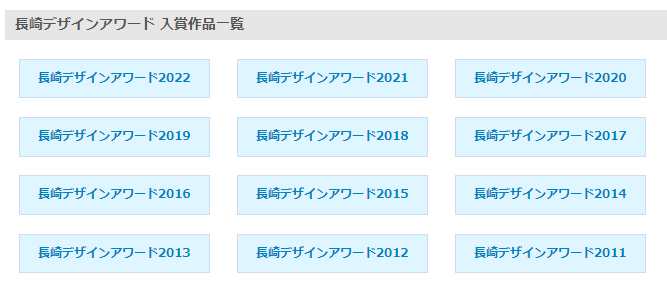スキャナー、今は様々なタイプのものが出ています。
携帯できるスキャナーとして数年前購入したものがありました。
データ化するメリット
数年前、複合機に頼らず、手元で手軽にスキャンすることを追究していた時期がありました。
スキャンしてデータ化するメリットを、以下のように考えています。
- ペーパーレス(物理的な保管、管理の限界)
- データをGoogleDriveなどに入れておけば、PCでもスマホでも、いつでもどこでも確認ができる
ハンディスキャナー
そこで購入したのが、ハンディスキャナーです。

これは、裏にローラーがついていて、紙に合わせて、自分でこの棒をずらしていき、データにしていくものです。

つまり、紙をこれにセットして自動で流れていって読み取ってくれるのではなく、自分で上下均等にスキャナー部分を横・上下にずらしていくことでスキャンされるものです。

一方、例えば、同じようなサイズのScanSnap iX100であれば、以下のような形でスキャンしてくれます。

この違いは大きいです。
自分で上下均等にスキャナー部分を横・上下にずらしていくことでスキャンされる以上、均等にずらしていかなくてはならず、これには非常に神経を使いました。
結果、複合機の方が速い、、、ということで、自分には合いませんでした。。
これも雑誌の切り抜きなど、少量にたまにスキャンするのに向いているようです。
データ化(スキャン)の試行錯誤の歴史
以前ご紹介したスキャナーマウス(マウスとして使え、スキャナーとしても使える)がありましたが、数年前、手軽にスキャンできる方法を模索していました。
スキャナーマウスも、上記のハンディスキャナーも、結果的に自分には合うものではありませんでしたが、冒頭に掲げた「データ化のメリット」は非常に大きく、スペース・管理・いつでもどこでも確認可能・PCでもスマホでも、といったメリットはやはり業務効率化のインパクトが大きいものです。

今は、データ化については、以下のような方針で落ち着いています。
- データのものはそもそもデータで頂けるようにお願いする。頂きやすい環境を整える。
- 大体のものはスマホの写真でOK。写真をまとめてPDFデータ化するアプリを使って、GoogleDriveで保管する。
- スキャナー①ScanSnap iX1500→GoogleDriveに連携可能、縦横自動識別変換、名刺なども文字認識しながらスキャンしてくれる。とても使い勝手がよいです。
- スキャナー②複合機→今の複合機はデスクトップ保管しかできないため、ScanSnapに比べれば手間・スピードともに使い勝手は劣るが、A3サイズのスキャンが安定しているため、A3のみ複合機を使用。